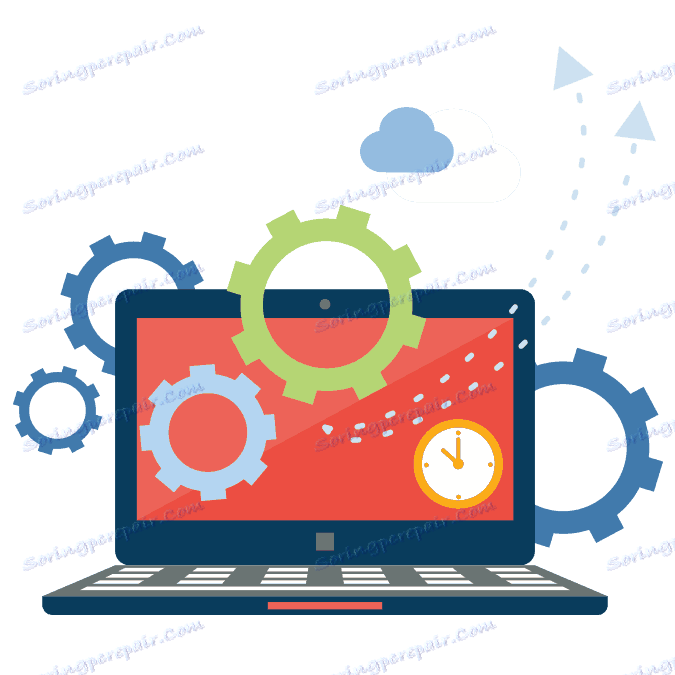Перевірка б / у ноутбука при покупці
Часто покупка техніки, вже була у використанні, викликає багато питань і побоювань. Стосується це і вибору ноутбука. Завдяки придбанню раніше використаних пристроїв можна заощадити значну суму грошей, однак підходити до процесу придбання потрібно уважно і з розумом. Далі ми розглянемо кілька основних параметрів, на які слід звертати увагу при виборі б / у ноутбука.
зміст
Перевіряємо ноутбук при покупці
Не всі продавці хочуть обдурити покупців, ретельно приховуючи всі дефекти свого пристрою, однак завжди слід протестувати товар перед тим, як віддавати за нього гроші. У цій статті ми розберемо основні моменти, на які варто обов'язково звернути увагу при виборі пристрою, вже був у використанні.
Зовнішній вигляд
Перед запуском пристрою в першу чергу необхідно вивчити його зовнішній вигляд. Придивіться, чи немає на корпусі відколів, тріщин, подряпин і інших подібних ушкоджень. Найчастіше наявність таких порушень свідчить про те, що ноутбук кидали або десь вдарили. Під час перевірки девайса у вас не буде часу розбирати його і ретельно перевіряти всі комплектуючі на наявність дефектів, тому якщо бачите виразні зовнішні пошкодження корпусу, то краще не купувати даний пристрій.

Завантаження операційної системи
Важливим етапом є включення ноутбука. Якщо завантаження ОС пройшла успішно і відносно швидко, значить, шанси отримати дійсно справний пристрій зростають у декілька разів.
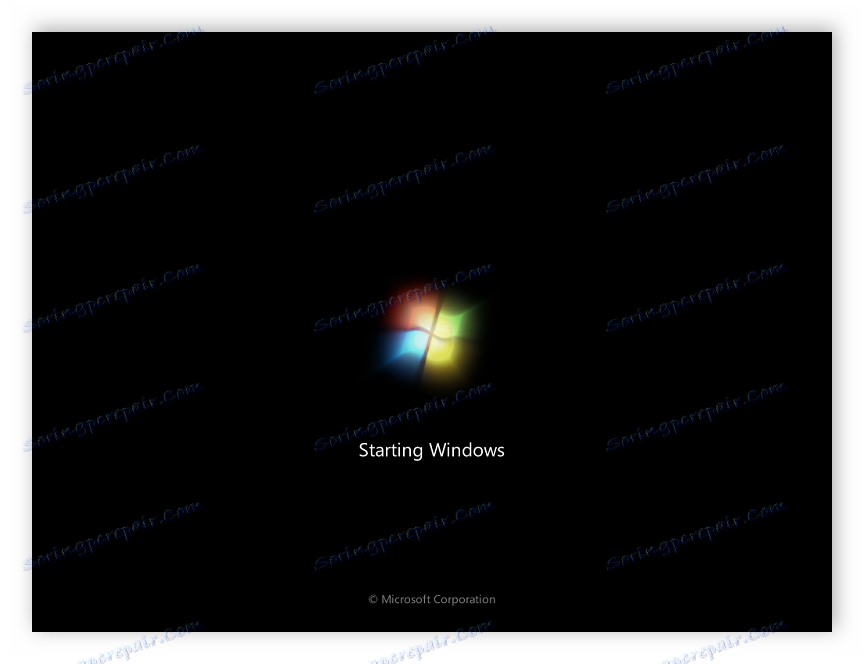
Ніколи не купуйте б / у ноутбук без встановленої на нього Windows або будь-який інший ОС. У такому випадку, ви ніяк не помітите несправність жорсткого диска, наявність битих пікселів або інших дефектів. Не вірте ніяким аргументам продавця, а вимагайте наявність встановленої ОС.
матриця
Після успішного завантаження операційної системи ноутбук повинен трохи попрацювати без важких навантажень. На цій піде хвилин десять. За цей час можна перевірити матрицю на наявність битих пікселів або інших дефектів. Помітити такі несправності буде простіше, якщо звернутися за допомогою до спеціальних програм. У нашій статті по посиланню нижче ви знайдете список кращих представників подібного софта. Скористайтеся будь-якій зручній програмою для перевірки екрану.
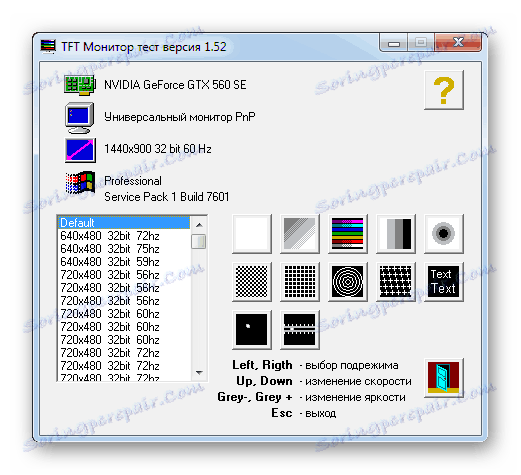
Детальніше: Програми для перевірки монітора
Жорсткий диск
Коректна робота жорсткого диска визначається досить просто - по звуку при переміщенні файлів. Ви можете, наприклад, взяти папку з безліччю файлів і перемістити її на інший розділ жорсткого диска. Якщо під час виконання даного процесу HDD гуде або клацає, потрібно буде провести його перевірку спеціальними програмами, наприклад Victoria, щоб визначити його працездатність.
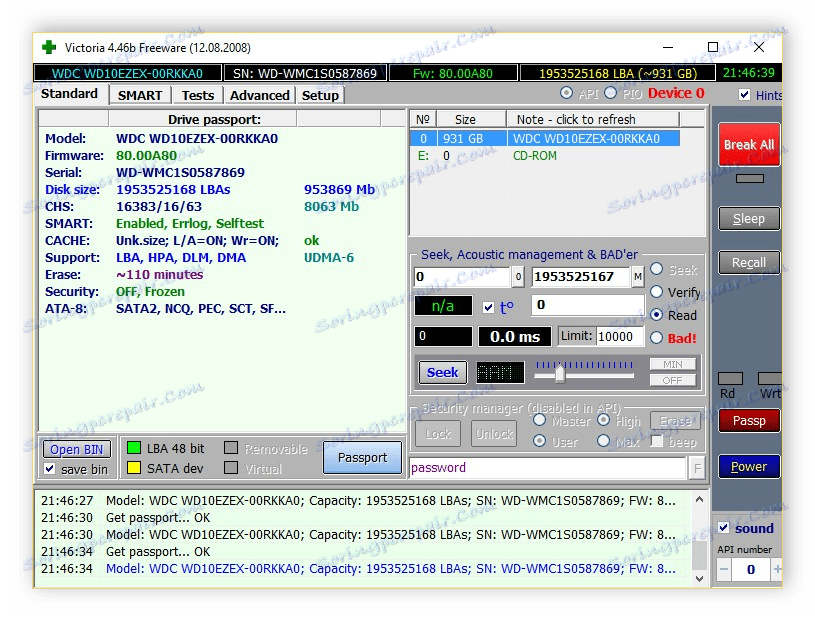
Детальніше про це читайте в наших статтях по посиланнях нижче:
Як перевірити жорсткий диск на працездатність
Програми для перевірки жорсткого диска
Відеокарта і процесор
В операційній системі Windows будь-який користувач, приклавши мінімум зусиль, може змінити ім'я кожного встановленого в ноутбуці комплектуючого. Така махінація дозволяє вводити необізнаних покупців в оману і пропонувати девайс під виглядом моделі потужніший. Зміни проводяться як в самій ОС, так і в BIOS, тому для перевірки автентичності всіх комплектуючих потрібно використовувати сторонній софт. Для достовірних результатів краще взяти відразу кілька перевірених програм і закинути їх собі на флешку.
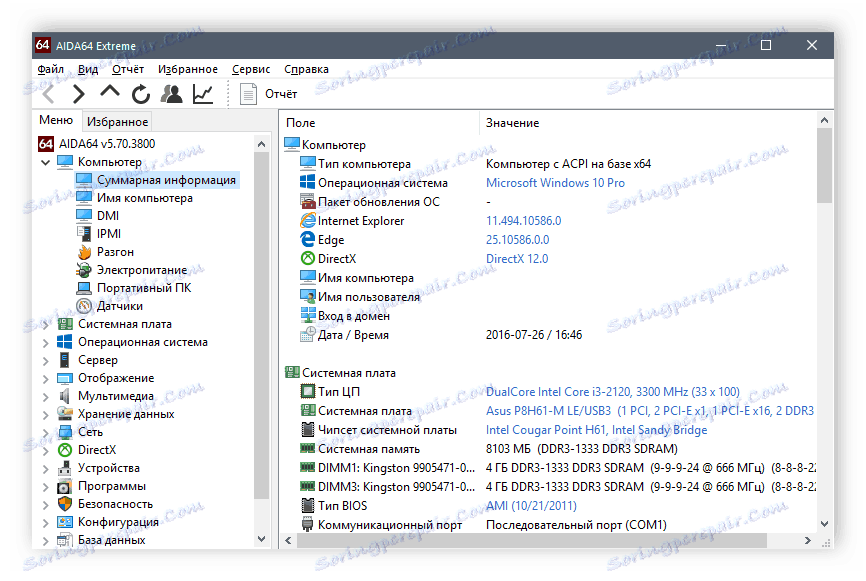
З повним списком програмного забезпечення для визначення заліза ноутбука ви можете ознайомитися в статті за посиланням нижче. Весь софт надає практично однакові інструменти і функції, а також в ньому розбереться навіть недосвідчений користувач.
Детальніше: Програми для визначення заліза комп'ютера
охолодження комплектуючих
У ноутбуці складніше реалізувати хорошу систему охолодження ніж в стаціонарному комп'ютері, тому навіть з повністю робочими кулерами і хорошою нової термопастой У залежності від моделі властиво перегріватися до стану уповільнення роботи системи або автоматичного аварійного відключення. Ми рекомендуємо скористатися одним з декількох простих способів перевірки температур відеокарти і процесора. Докладні інструкції ви знайдете в наших статтях по посиланнях нижче.
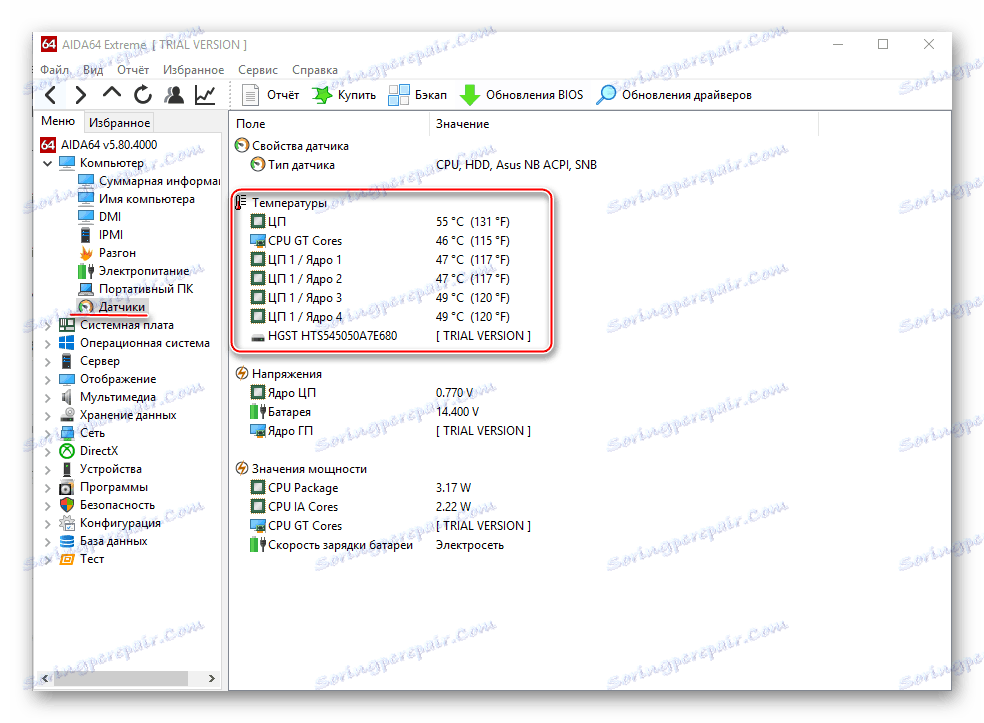
Детальніше:
Моніторинг температури відеокарти
Як дізнатися температуру процесора
тест продуктивності
Купуючи ноутбук для розваг, кожен користувач бажає швидше дізнатися його продуктивність в улюбленій грі. Якщо ви змогли домовитися з продавцем про те, щоб він заздалегідь встановив на пристрій кілька ігор або самі принесли на перевірку все необхідне, то тут досить запустити будь-яку програму з моніторингу ФПС і системних ресурсів в іграх. Представників подібного софта існує досить багато. Виберіть будь-яку відповідну програму і проведіть тестування.

Читайте також: Програми для відображення FPS в іграх
Якщо можливості запустити гру і провести перевірку в реальному часі немає, то пропонуємо скористатися спеціальними програмами з тестування відеокарт. Вони проводять автоматичні тести, після чого виводять на екран результат про продуктивність. Детальніше з усіма представниками подібного софта читайте в статті за посиланням нижче.
Детальніше: Програми для тестування відеокарт
акумулятор
За час тестування ноутбука його акумулятор навряд чи встигне повністю розрядитися, тому варто попросити продавця заздалегідь опустити його заряд до сорока відсотків, щоб ви змогли оцінити його працездатність і знос. Звичайно, можна засікти час і почекати поки він сам розрядиться, проте це довго і не потрібно. Куди простіше заздалегідь підготувати програму AIDA64 . У вкладці «Електроживлення» ви знайдете всю необхідну інформацію по акумулятора.
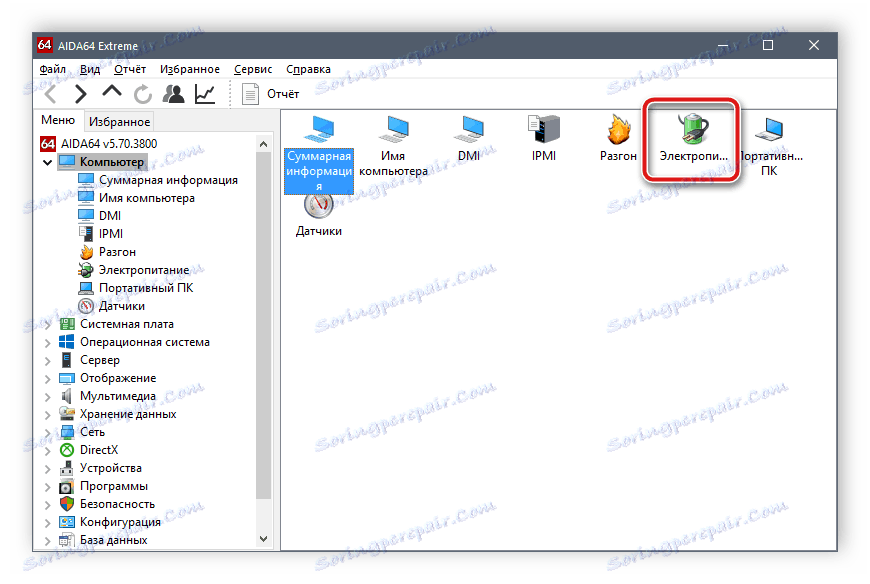
Читайте також: Використання програми AIDA64
клавіатура
Досить відкрити будь-який текстовий редактор, щоб перевірити працездатність клавіатури ноутбука, однак не завжди це робити зручно. Ми ж рекомендуємо звернути увагу на кілька зручних онлайн-сервісів, що дозволяють максимально прискорити і спростити процес перевірки. За посиланням нижче ви знайдете докладні інструкції по використанню декількох сервісів для перевірки клавіатури.

Детальніше: Перевірка клавіатури онлайн
Порти, тачпад, додаткові можливості
Залишилася справа за малим - перевірити всі присутні роз'єми на працездатність, зробити те ж саме з тачпадом і додатковими функціями. Більшість ноутбуків мають вбудований Bluetooth, Wi-fi і веб-камерою. Не забудьте перевірити їх будь-яким зручним способом. Крім цього бажано взяти з собою навушники і мікрофон, якщо буде потрібно перевірка роз'ємів їх підключення.
Читайте також:
Налаштування тачпада на ноутбуці
Як включити Wi-Fi
Як перевірити камеру на ноутбуці
Сьогодні ми докладно розповіли про основні параметри, на які необхідно звертати увагу при виборі ноутбука, вже був у використанні. Як бачите, в даному процесі немає нічого складного, досить лише ретельно протестувати все найважливіше і не упустити чіткіше деталі, що приховують дефекти пристрою.